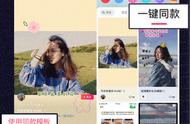我们每个人都有分享图片的习惯,在分享图片的过程中,会发现有的平台会限制上传图片的张数,最常用的朋友圈也只能发九张图片。当出现这种情况时,如果我们想多分享几张照片,应该怎么操作呢?别担心,我们可以将图片拼成一张再做分享。
现如今随着互联网技术的不断发展,原来想都不敢想的一些技术,现在已经有专业的工具可以实现了,越来越多的用户也开始借助这些工具来为自己获得更好更丰富的服务。在图片拼接上,我们所能选择的工具就有很多种,今天为了大家能够学到更快更好操作的图片拼接,我们选择了门槛低,操作简单的优速图片格式转换器来进行拼接,具体的拼接方法如下,感兴趣的小伙伴们接着往下看哦。
借助的图片处理工具:优速图片格式转换器
工具下载地址:https://download.yososoft.com/jimp/jimp.exe

4张图片怎么拼成一张的操作步骤:
一、首先我们需要做的是下载软件,将工具“优速图片格式转换器”下载安装的电脑上,然后打开软件,选择首页面中的【图片拼接】功能。

二、然后接着点击【添加文件】按钮,将需要拼接的四张图片全部上传到软件中,当然用户也可以用鼠标直接将其拖拽到软件的空白处,至于拼接顺序,大家可通过直接拖拽图片来实现。

三、先根据拼接需要选择排序模式(拼长横图、拼长竖图和自定义),今天我们选择自定义,我们还可以设置拼接后图片的宽、高、间距、边距、圆角、背景等分别进行设置,将行数和列数全部设置成2。然后预览,直到设置的满足自己的审美即可进行下一步。

四、数全部设置完成后,点击【开始转换】按钮,这样就启动了软件的拼接程序,软件会自动的将四张照片合成为一张图片,并在拼接完成后自动弹出,打开输出文件夹,便于用户查看合成好的图片文件。

五、最后我们来看一下合成效果,如图所示,为四张图片合成好的效果,可以发现合成后的图片依旧清晰,可以说明这个拼接方法是很成功的。

以上的内容就是今天为大家分享的4张图片怎么拼成一张的全部操作方法了,用优速图片格式转换器来拼接,比较简单方便,并且在拼接完成后,我们可以借助工具中的其他功能进行美化图片,这样我们就可以更把更好更美观的图片分享给大家了,好了,希望今天的内容可以帮助到大家。
,